Avec iOS 12, Siri a commencé à proposer des suggestions de raccourcis et plus encore via l'écran de verrouillage. Vous pouvez désactiver ces suggestions pour des applications individuelles ou désactiver toutes les suggestions de Siri afin de nettoyer votre écran de verrouillage.
Selon l’application en question, demander à Siri de faire des suggestions qui apparaissent sur l’écran Verrouiller peut être quelque chose que vous recherchez, mais si cela commence à devenir un peu trop bavard ou à commencer à faire des suggestions pour des applications qui ne sont pas importantes, vous voudrez peut-être l'éteindre. Heureusement, vous pouvez désactiver la fonctionnalité pour des applications spécifiques, au lieu que ce soit une affaire de tout ou rien.
Comment désactiver les suggestions Siri pour toutes les applications
Si vous préférez empêcher toutes les applications de faire des suggestions Siri sur votre écran de verrouillage, vous pouvez appuyer sur un commutateur pour que cela se produise.
Faites défiler la liste vers le bas et déplacez le sélecteur de «Suggestions sur l'écran de verrouillage» en position d'arrêt.
Comment désactiver les suggestions Siri pour des applications individuelles
Pour commencer, ouvrez l'application Paramètres et appuyez sur «Notifications».
Ensuite, appuyez sur «Suggestions Siri».
L’écran suivant affiche toutes les applications prises en charge par Siri Suggestions, avec une bascule pratique permettant de désactiver les applications que vous ne souhaitez pas voir.
Pour désactiver une application, placez le commutateur en position désactivée.
Si, par la suite, vous souhaitez revoir les suggestions, réactivez simplement la même option.
Comment désactiver les suggestions Siri sur l'écran de verrouillage de votre iPhone?
 Reviewed by Badr Dev
on
10:32
Rating:
Reviewed by Badr Dev
on
10:32
Rating:
 Reviewed by Badr Dev
on
10:32
Rating:
Reviewed by Badr Dev
on
10:32
Rating:





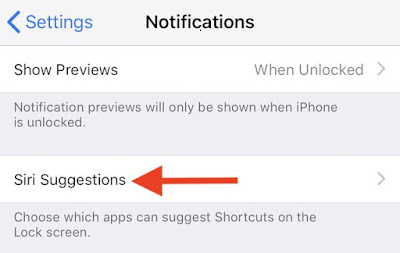
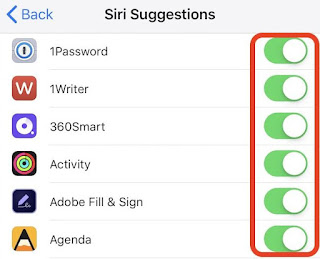







Aucun commentaire: